如何设置时间专家软件更改天气刷新间隔时间
时间:2024-10-21 01:56:56 来源:互联网 阅读:
如何设置时间专家软件更改天气刷新间隔时间,下面跟着我一起操作
1、点击“时间专家”
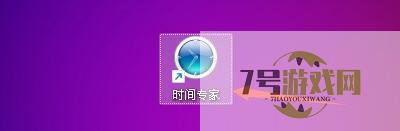
2、在弹出窗口中,点击“选项”

3、在弹出窗口中,点击“网络”

4、在弹出窗口中,找到“天气(设置默认天气)”

5、然后,在栏目窗口中,更改天气“刷新间隔”时间,如:更改为刷新间隔:30分钟

6、点击“确定”即可

最新更新
更多软件教程
更多-

- 如何设置时间专家软件更改天气刷新间隔时间
-
互联网
10-21
-
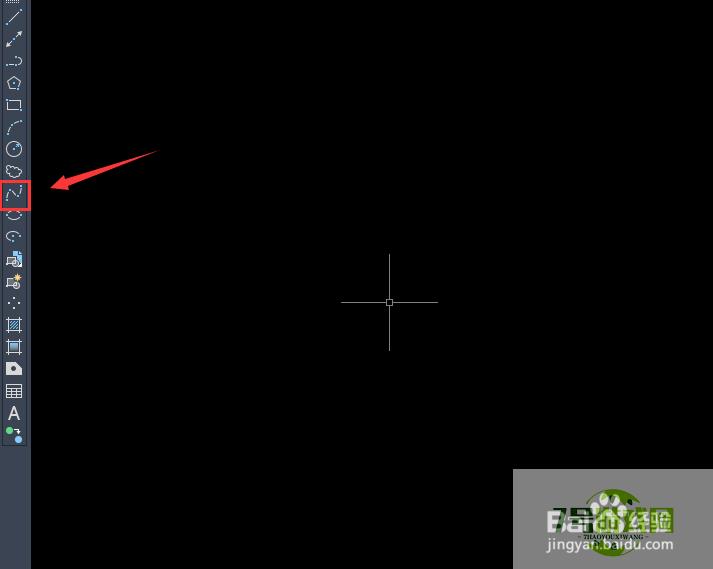
- 巨蛇王怎么画
-
互联网
10-21
-

- 群晖NAS怎么通过web同步阿里云盘
-
互联网
10-21
-

- Shotcut中如何插入配乐
-
互联网
10-21
-

- 如何用WPS表格制作全年日历
-
互联网
10-21
-
如有侵犯您的权益,请发邮件给3239592717@qq.com











